
İçindekiler:
- Adım 1: Neye İhtiyacınız Olacak?
- Adım 2: Visuino'yu başlatın ve M5 Stack Stick C Board Type'ı seçin
- Adım 3: Visuino'da StickC Kartını Ayarlayın
- 4. Adım: WiFi Kurulumu
- Adım 5: Visuino'da Bileşen Ekleme
- Adım 6: Visuino Set Bileşenlerinde
- Adım 7: Visuino Connect Bileşenlerinde
- Adım 8: Arduino Kodunu Oluşturun, Derleyin ve Yükleyin
- 9. Adım: Oynat
- Yazar John Day [email protected].
- Public 2024-01-30 13:18.
- Son düzenleme 2025-01-23 15:13.


Bu derste M5Stack StickC ve Visuino kullanarak NIST TIME sunucusundan tarih ve saatin nasıl alınacağını öğreneceğiz, Bir tanıtım videosu izleyin.
Adım 1: Neye İhtiyacınız Olacak?

M5StickC ESP32: buradan alabilirsiniz
Visuino programı: Visuino'yu indirin
Not: StickC ESP32 kartının nasıl kurulacağına ilişkin bu eğiticiyi buradan kontrol edin
Adım 2: Visuino'yu başlatın ve M5 Stack Stick C Board Type'ı seçin


Visuino'yu ilk resimde gösterildiği gibi başlatın Visuino'da Arduino bileşenindeki (Resim 1) "Tools" düğmesine tıklayın (Resim 1) Diyalog göründüğünde, Resim 2'de gösterildiği gibi "M5 Stack Stick C"yi seçin
Adım 3: Visuino'da StickC Kartını Ayarlayın




Seçmek için "M5 Stack Stick C" Board'a tıklayın
"Özellikler" penceresinde "Modüller"i seçin ve Genişletmek için "+"ya tıklayın, "ST7735'i Görüntüle"yi seçin ve genişletmek için "+" düğmesini tıklayın, "Yönlendirme"yi "goRight" olarak ayarlayın
"Arka Plan Rengi"ni "ClBlack" olarak ayarlayın "Elementler"i seçin ve 3 noktalı mavi düğmeye tıklayın…
Öğeler İletişim Kutusu gösterilecek
Öğeler İletişim Kutusunda, sağ taraftaki "Metin" öğesini genişletin ve "Metin Çiz" öğesini sürükleyin ve 2X "Metin Alanı" öğesini sağ taraftan sola sürükleyin
- Soldaki "Metin1 Çiz" metnini seçin ve özellikler penceresinde boyutu 2, rengi aclLime ve metni 'Tarih ve Saat' olarak ayarlayın
- Soldaki "Metin Alanı1"i seçin ve özellikler penceresinde boyutu 2'ye, rengi aclAqua'ya ve Y'yi 10'a ayarlayın
- Soldaki "Metin Alanı2"yi seçin ve özellikler penceresinde boyutu 2'ye ve Y'yi 30'a ayarlayın
4. Adım: WiFi Kurulumu



Seçmek için "M5 Stack Stick C" Board'a tıklayın
"Özellikler" penceresinde "Modüller"i seçin ve Genişletmek için "+"ya, "WiFi"ye ve Genişletmek için "+"ya tıklayın, "Erişim Noktalarına Bağlan"ı seçin ve düğmesine tıklayın (3 nokta)
"Erişim Noktaları" penceresinde "WiFi Erişim Noktası" öğesini sol tarafa sürükleyin.
Ardından Sol tarafta "Erişim Noktası1" i seçin ve özellikler penceresinde ayarlayın
- "SSID" altına WiFi Ağınızın adını yazın
- "Şifre" altında WiFi ağınızın erişim şifresini girin
"Özellikler" penceresinde "Modüller"i seçin ve Genişletmek için "+"yı tıklayın, "WiFi"yi ve Genişletmek için "+"yı tıklayın, >Sockets, […] butonuna tıklayın, böylece "Sockets" penceresi açılacaktır. TCP İstemcisini buradan sürükleyin. sağ tarafta ve Özellikler altında pencere seti
- bağlantı noktası: 37 ve
- sunucu: time-b-g.nist.gov
Adım 5: Visuino'da Bileşen Ekleme



"Pulse Generator" bileşenini ekleyin
"İnternet Zaman Protokolü" bileşenini ekleyin
2X "Sağ Alt Metni Sil" bileşeni ekleyin
2X "Sol Alt Metni Sil" bileşeni ekleyin
Adım 6: Visuino Set Bileşenlerinde


- "PulseGenerator1" öğesini seçin ve özellikler penceresinde frekansı 0.1166667 olarak ayarlayın
- "DeleteRightText1" öğesini seçin ve özellikler penceresinde Uzunluğu 13 olarak ayarlayın
- "DeleteRightText2"yi seçin ve özellikler penceresinde Uzunluğu 5 olarak ayarlayın
- "DeleteLeftText2"yi seçin ve özellikler penceresinde Uzunluğu 12 olarak ayarlayın
Adım 7: Visuino Connect Bileşenlerinde

- "PulseGenerator1" pini [Out]'u "InternetTime1" pini [In]'e bağlayın
- "InternetTime1" pimini [Soket] "M5 Yığın Çubuğu C" >TCP İstemcisi1 pimi [Giriş]'e bağlayın
- "InternetTime1" pinini [Out] "DeleteRightText1" pinini [In] ve "DeleteRightText2" pinini [In]'e bağlayın
- "DeleteRightText1" pinini [Out] ile "DeleteLeftText1" pinini [In] bağlayın
- "DeleteRightText2" pinini [Out] ile "DeleteLeftText2" pinini [In] bağlayın
- "DeleteLeftText1" pinini [Out] "M5 Stack Stick C"ye bağlayın>Display ST7735>Text Field1 pin[In]
- "DeleteLeftText2" pinini [Out] "M5 Stack Stick C"ye bağlayın>Display ST7735>Metin Alanı2 pin[In]
Adım 8: Arduino Kodunu Oluşturun, Derleyin ve Yükleyin


Araç çubuğundaki Arduino simgesine tıklayın, bu kod üretecek ve Arduino IDE'yi açacaktır. Yanındaki düğme, kodu derleyip doğrudan cihaza gönderecektir. COM bağlantı noktasının doğru ayarlandığından emin olmak için IDE'yi ilk kez açmak isteyeceksiniz. Bundan sonra Arduino IDE ayarlarınızı kaydedecektir.
Arduino IDE'ye girdikten sonra, Board, Speed ve Port'unuzun doğru ayarlandığından emin olun. Büyük olasılıkla COM bağlantı noktasını alt menüden ayarlamanız gerekecek, ancak diğerleri otomatik olarak ayarlanmalıdır. Birden fazla COM bağlantı noktanız varsa M5Stick'inizi çıkarmayı deneyin, hangi bağlantı noktalarının kaldığını görün ve ardından M5Stick'i yeniden takın ve hangisinin geri döndüğünü görün. Yani COM bağlantı noktası.
Ardından Yükle'yi tıklayın. Bu, Doğrulayacak (derleyecek) ve Yükleyecektir.
9. Adım: Oynat
M5Sticks modülüne güç verirseniz, internete bağlanır ve ekran NIST sunucusundan tarih ve saati göstermeye başlamalıdır.
. Ayrıca burada bulabileceğiniz diğer sunucuları da deneyebilirsiniz
Tebrikler! Visuino ile M5Sticks projenizi tamamladınız. Ayrıca bu Instructable için oluşturduğum Visuino projesi ektedir, buradan indirebilirsiniz. Visuino'da indirebilir ve açabilirsiniz:
Önerilen:
ESP8266 OLED - İnternetten Saat ve Tarih Alın: 8 Adım

ESP8266 OLED - İnternetten Saat ve Tarih Alma: Bu eğitimde, ESP8266 OLED ve Visuino kullanarak NIST TIME sunucusundan tarih ve saati nasıl alacağımızı öğreneceğiz,Bir tanıtım videosu izleyin
Tarih ve Saat Kaydı Nasıl Yapılır - Liono Yapıcı: 5 Adım

Tarih ve Saat Kaydı Nasıl Yapılır | Liono Maker: Giriş: -Bu derste Arduino ile Tarih ve Saat Kaydı yapmayı öğreneceğiz. Bu amaçla DS3231 & Mikro SD Kart Modülleri. Zaman & tarih kaydı DS3231'dir. DS3231 bir RTC'dir (gerçek ti
LCD TARİH/SAAT RTC'yi unutun: 9 Adım
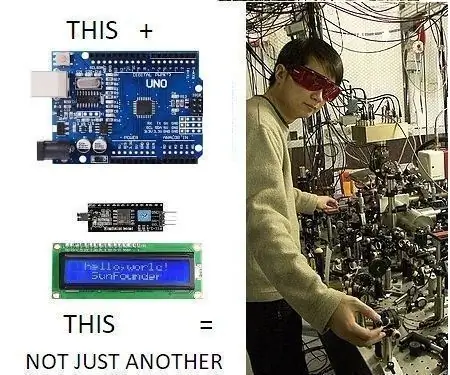
LCD TARİH/SAAT RTC'yi unutun: Tek bir alüminyum iyonuna dayalı bir NIST 2010 kuantum mantık saati. 2010'da bir deney, iki alüminyum-iyon kuantum saatini birbirine yakın yerleştirdi, ancak ikincisi, diğerlerine kıyasla 12 inç (30.5 cm) yükseldi. ilki, yerçekimi zamanını genişletmek
ESP8266 Kullanarak İnternetten Zaman Alma - ESP8266 Nodemcu ile NTP Saat Projesi: 5 Adım

ESP8266 Kullanarak İnternetten Zaman Alma | ESP8266 Nodemcu ile NTP Saat Projesi: Bu derste Arduino IDE ile ESP8266/nodemcu kullanarak nasıl zaman kazanılacağını göreceğiz. Zaman kazanmak, özellikle okumalarınızı zaman damgasına eklemek için veri kaydında yararlıdır. ESP8266 projenizin internete erişimi varsa, Network T
Saat/Tarih Ayarları için IR Uzaktan Kumandalı Saat: 5 Adım

Saat/Tarih Ayarları için IR Uzaktan Kumandalı Saat: Bu, hazır bileşenler kullanılarak yapılan basit bir saattir. Kullanılan Mikrodenetleyici, ucuz bir STM32F030F4P6'dır. Ekran, I2C sırt çantası (PCF8574) ile 16x2 LCD'dir. Saat devresi, küçük prototipleme panoları ve bir TSSOP kullanılarak oluşturulabilir
